アップグレード(ダウンロード)版の2本目は、ウルトラブックに入れてみた。
アップグレードにあたり、SSDを換装
換装した理由は、空き容量に不安があったことと、万が一のために上書きインストールはしたくなかったため。
結果としては、問題無くアップグレード完了したので一安心。
アップグレード効果としては、パフォーマンスの向上と、起動・終了の高速化を期待していたのだが・・・
果たして、効果は得られたのか・・・
エクスペリエンスインデックスでは、
左:Windows 7 右:Windows 8
なぜかグラフィックスコアが下がっているが、プロセッサー、メモリー共スコアがアップ。
プライマリーハードディスクはSSD換装効果で大幅アップしたが、グラフィック、メモリーがダウン、プロセッサがアップという微妙な結果。
SSDの換装効果なのか、実使用ではサクサク感が増しているのが実感できる。
パフォーマンスの向上を、Ultrabooker.jpベンチマークで測定してみた。
左:Windows 7 右:Windows 8
やはり、大きなパフォーマンスアップが確認できた。
エクスペリエンスインデックスは、基準が変更されている可能性があるが、同じベンチマークであるUltrabooker.jpのスコアが向上しているのは、OSによるパフォーマンスアップと考えられる。
そして、起動時間は・・・
ログオン画面までは、驚きの10秒以下!(@_@;)
デスクトップ表示後も、起動プロセスは続いているが、操作は可能だ。
高速なSSDを起動ドライブにし、OSをWindows 8 にすることで、ウルトラブックは爆速マシンに変わった!
Media Center は、1/31までに認証を完了する必要があるので、サクッと追加!
※ 1/26追記
Windows 8 新機能紹介
1.言語バーはどこへ行った?
Windows 8 では、デフォルトではIMEはシステムトレイに格納され、従来の言語バーは
表示されなくなった。(以下のキャプチャーは、Google日本語入力有効時)
入力不可(IME無効)時
入力可能(IME有効)時
でも、従来通りの言語バーを表示させることもできます。
「コントロールパネル」から「言語」をクリックし、「詳細設定」
「使用可能な場合にデスクトップに言語バーを使用する」にチェックを入れる。
オプションで、表示方法も変更可能。
2.SSD環境にデフラグが復活!
SSDでは、フラグメント(断片化)によるパフォーマンスの低下は発生しない。
それよりも、書き込み回数による劣化が発生するため、デフラグは不要ってか厳禁。
Windows7では、エクスペリエンスインデックスのスコアからSSDと判断すると、デフラグは禁止になっていたようだ。
それなのに、Windows8では、デフラグが復活している?
正しくSSDとして認識しているが、「最適化」が可能になっているうえ、スケジュール化されている。
実はこの「最適化」は、SSDに対してトリムを実行するようになっているのだ。
処理も一瞬で完了する。
起動・終了も早くなり、定期的なトリムもスケジュールされている。
Windows8は、SSDの利用に最適化されたOSと言って良いだろう・・・
-
購入金額
3,300円
-
購入日
2012年11月02日
-
購入場所















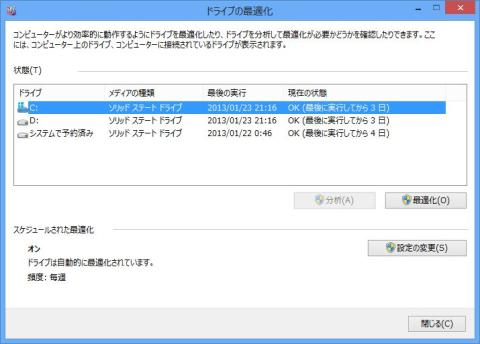
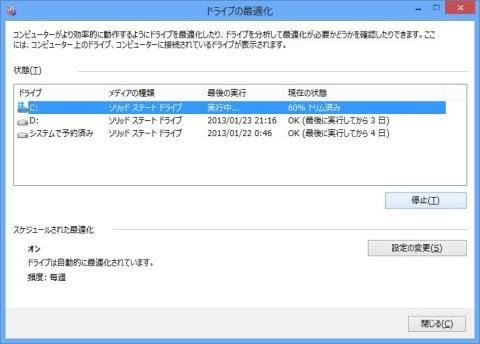
ZIGSOWにログインするとコメントやこのアイテムを持っているユーザー全員に質問できます。